- 软件大小:12.3MB
- 软件语言:简体中文
- 软件类型:国产软件
- 软件类别:系统增强
- 更新时间:2018-11-27
- 软件授权:免费版
- 官方网站://www.9553.com
- 运行环境:XP/Win7/Win8/Win10
- 标签:启动管理 启动项
EasyUEFI Enterprise v4.0 中文企业版
14.5MB/简体中文/7.5
EasyUEFI Enterprise v3.8单文件企业版
4.21MB/简体中文/5
2MB/简体中文/7.5
BootIt Bare Metal破解版 v1.52 绿色版
7.53MB/简体中文/7.5
4.72MB/简体中文/7.5
EasyUEFI Enterprise中文版是一款全新实用的UEFI启动项管理,这款软件能够帮你新建、删除和编辑EFI/UEFI启动项,设置重启后使用的一次性启动项等,功能很多,而且绿色安全,下面小编就为大家准备了这款破解版,教程如下,有需要的欢迎下载!
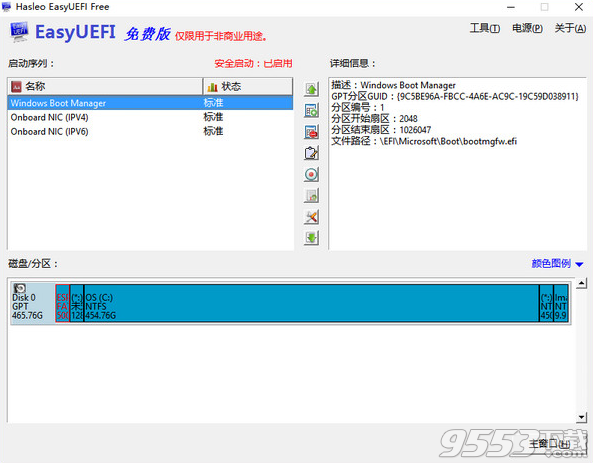
1.下载EasyUEFI后点击安装程序进行安装
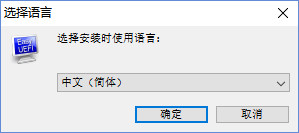
2.选择中文,点击下一步

3.直到安装成功
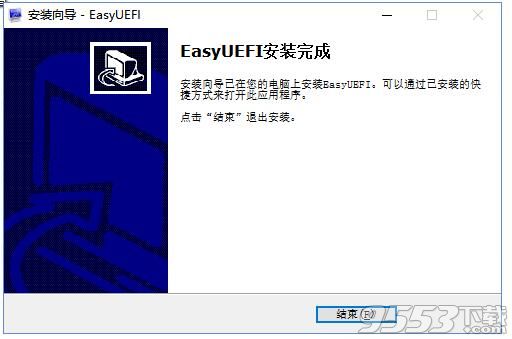
4、回到安装包,找到crack破解文件中的EasyUEFI.exe,进行复制。

5、将EasyUEFI.exe粘贴到程序安装目录,点击替换。
6、打开软件,破解完成。
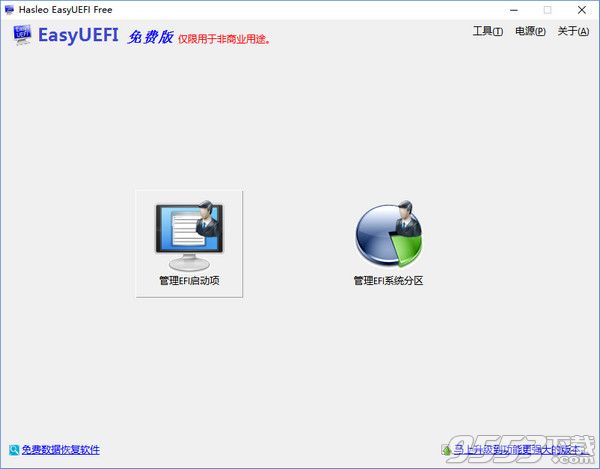
EFI/UEFI/ESP启动项管理
创建,删除和修改EFI / UEFI引导选项
备份和恢复EFI / UEFI引导选项
禁用和启用EFI / UEFI引导选项
从Windows内部启动到UEFI固件设置(UEFI BIOS)
指定一次性引导选项
更改EFI / UEFI引导顺序
命令行支持
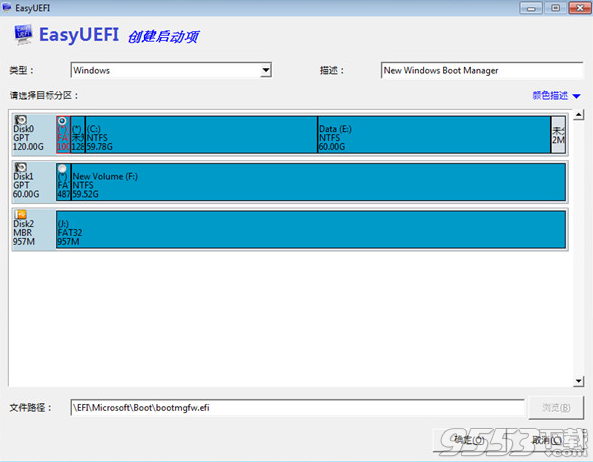
EFI系统分区(ESP)管理
EasyUEFI还发布了一个功能,允许您管理EFI系统分区,使用此功能可以轻松地备份,恢复,重建EFI系统分区(ESP),或将EFI系统分区从一个驱动器移动到另一个。
备份EFI系统分区
还原EFI系统分区
重新创建EFI系统分区
将EFI系统分区移至另一个驱动器
创建Windows PE应急磁盘
使用EasyUEFI,您还可以构建可引导的Windows PE映像文件。构建映像文件后,可以使用它创建可引导的USB闪存驱动器,或使用第三方刻录机软件将其刻录到CD / DVD。使用这个Windows PE紧急磁盘,您可以轻松修复EFI启动问题或修复efi系统分区,例如丢失或损坏的EFI启动选项,丢失或损坏的EFI系统分区。

提示无法创建值写入注册表时出错怎么办?
尝试以下办法解决,win10亲测有效。
1.右键点击桌面左下角的开始按钮,在弹出菜单中选择“运行”菜单项。
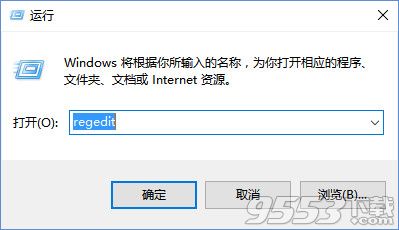
2.在打开的运行窗口中,输入命令regedit,然后点击确定按钮。
3.在注册表中找到:Hkey_Users,右键单击:Hkey_Users,在弹出的菜单中点击:权限(P)
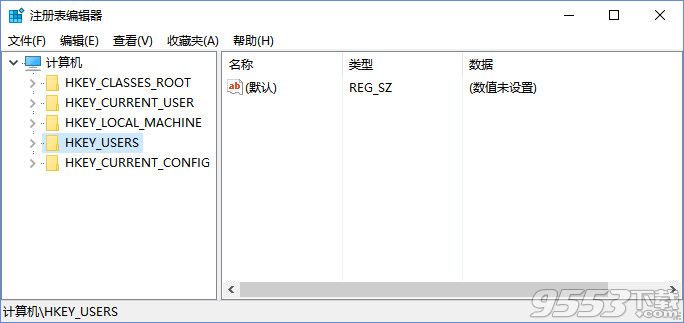
4.点击“添加”按钮,在窗口中输入当前账户的名称,然后点击“检查名称”按钮显示出账户名称的全称
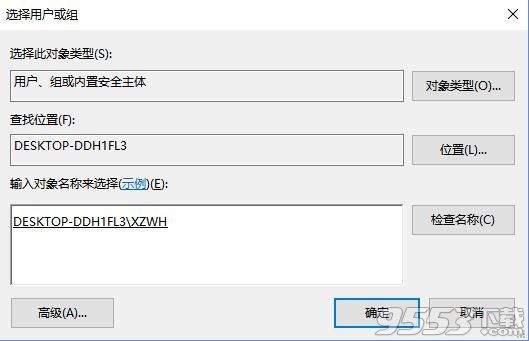
5.回到权限设置页面后,找到并点击刚刚添加的账号,然后勾选“完全控制”后面的允许复选框,最后点击确定按钮就可以了。
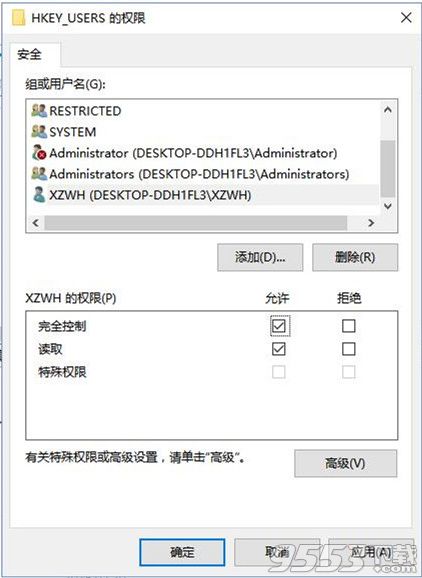
开启UEFI启动操作要求:
1.UEFI只支持64位win Vista及以上的Win7、Win8系统。
2.主板上必须有UEFI启动选项。
操作步骤如下:
第一步:设置独立引导分区
UEFI启动需要一个独立的分区,以win8 64位为例,打开资源管理器,右击—计算机---管理。在打开的窗口中切换到—计算机管理—存储—磁盘管理—右击左侧主分区,如下图
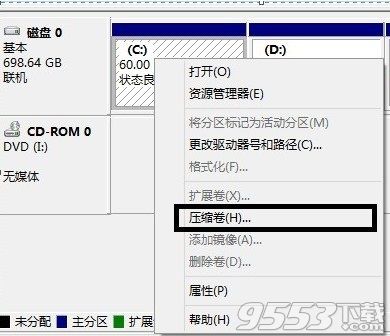
设置独立引导分区
Ps.一般选择系统C盘选择“压缩卷”。
在打开的压缩卷窗口中,在“输入压缩空间量”处输入合适的数值(一般1G就够了),如下图所示:
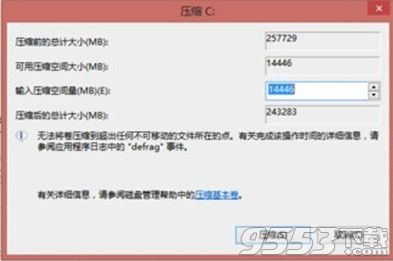
然后,当前分区后面划出一块新的空间,按提示右击,选择建立简单卷,将其创建为主分区并且将其格式化为FAT32格式。
第二步:配置UEFI启动
完成分区的创建后,再将UEFI所需的启动文件复制到分区即可。首先以管理员身份启动命令提示符,输入下列的命令(独立出来的盘符为M)
bcdboot c:windows /s M: /f UEFI 如下图:
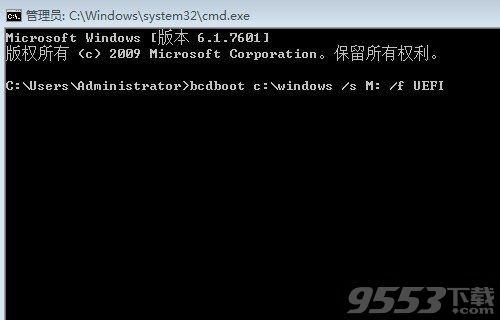
创建UEFI启动文件
当屏幕提示“已成功创建启动文件”,则表示已经将UEFI所需的启动文件复制到位额。
第三步:使用UEFI启动
重启系统按F12键,选择“UEFI Hard Disk”,这样使用额UEFI的方式win8,进入系统后,同上打开系统的磁盘管理组件,此时我们可以看到独立的主分区显示为“系统,主分区”。
全文总结:UEFI的优势是明显的,必将取代传统的BISO启动方式,如果,我们要对UEFI进行设置,我们还可以借助EasyUEFI这个软件进行设置,具体大家不妨去体验一番。
支持的宿主机操作系统
管理EFI/UEFI启动项:基于EFI/UEFI启动的Windows Vista、7、8、8.1、2008 (R2)、2012 (R2)、10
创建Windows PE启动盘:基于EFI/UEFI启动的Windows 7、Windows 8、8.1、2008 R2、2012 (R2)、10
支持的目标操作系统
基于(U)EFI启动的Windows或Linux
支持土耳其语
修改BUG:某些情况下创建WinPE应急盘失败
修改其它小BUG